Bạn đang muốn truy cập vào wifi bằng điện thoại hoặc máy tính mới nhưng lại quên mất mật khẩu wifi, bạn có một chiếc máy tính chạy Windows 8/8.1 hoặc Windows 10 đã cài sẵn mật khẩu wifi rồi. Bạn đang muốn xem mật khẩu wifi đã lưu trên máy tính đó. Thủ thuật dưới đây sẽ giúp ích cho bạn.

Lưu ý là cách này có thể sử dụng để giúp bạn gái lấy lại mật khẩu wifi, giúp lấy mật khẩu wifi đã đặt nhưng quên. Nhưng tuyệt đối không được sử dụng để ăn cắp wifi, chôm mật khẩu wifi của người khác nha. Như thế là ăn trộm wifi đấy.
Chi Tiếc Các Bước Xem, Hiện mật khẩu Wifi đã lưu trên Windows 8/8.1 và Windows 10/h2>
Chú ý: Thủ thuật này có thể áp dụng cả trên Windows 7, Windows 8/8.1 và xem wifi trên Windows 10. Hình trong bài viết là Windows 8 Pro, các hệ điều hành khác bạn làm tương tự nha
Bài viết được viết bởi thành viên website CoGiHay.com
Bước 1: Mở cửa sổ Network and Sharing Center
– Bạn chỉ cần đơn giản là nhấn chuột phải vào biểu tượng wifi ở khay hệ thống chỗ cái đồng hồ , rồi chọn “Open Network and Sharing Center” là được.

Bước 2: Mở cửa sổ Wi-fi status
Tại mục View your active networks, ở chỗ Connections, bạn nhấn vào Wi-fi như hình dưới đây:
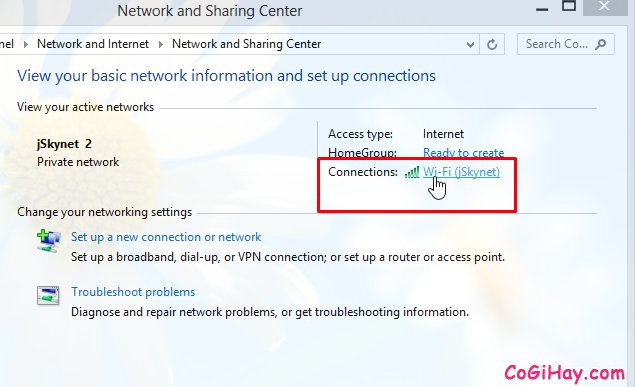
Bước 3: Mở Wireless Network Properties
Tại cửa sổ Wi-Fi status bạn click vào “Wireless Properties” như hình dưới đây:

Bước 4: Xem mật khẩu Wifi đã lưu trên Windows 8/8.1 và Windows 10
Khi cửa sổ Wireless Network Properties hiện ra, bạn click vào tab “Security“, sau đó chọn “Show characters” để hiển thị mật khẩu wifi đã lưu:
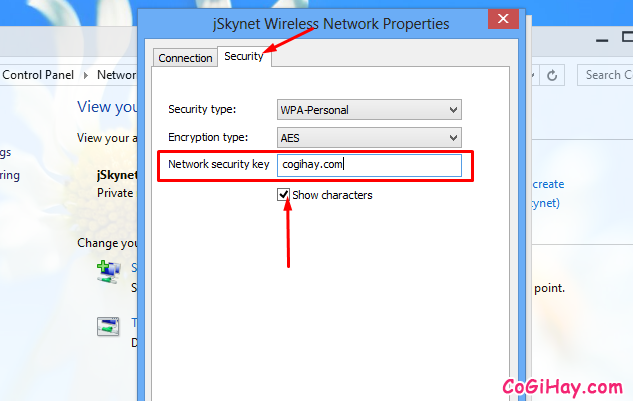
Cảm ơn bạn đã theo dõi bài viết “Xem mật khẩu wifi đã lưu trên Windows”, nếu bài viết hữu ích hãy Like và chia sẻ bài viết này lên facebook cho mọi người cùng biết!





